そこまでリアルにはこだわらないけど、足元に影は欲しい。
そんなあなたにお送りする、手抜きライト設定♪
一番簡単な『背景』の着け方。【Daz Studio4.5】 | Create3D
↑これを作ったときにふと作ったディスタントライト設定。
私レベルのレンダリングには重宝することに気づいたので、シーンサブセットに保存した。
超簡単ライトの作り方。
ディスタントライトを二つ呼び出す。
一つをパラメータで、X軸を270度に設定。
こうなる。
それだけ。
前からの光と、上からの光がさすので、
足元に影ができて、顔も明るく見える。
あとは、明るくしたい方向に各ライトの角度を変えるといいですね。
そして、ライト二つしか使ってないので、レンダリングが速い。
ものすごいリアルレンダを目指さない方には、ちょうど良いライトかなと思います。
影を落としたいときには、ライトを選択して、シャドウマップを有効にしましょう。
↑両方のディスタントライトのシャドウを有効にしてからシーンサブセットで保存します。
シーンサブセット保存方法。
セーブアス → シーンサブセット
シーンにあるアイテムが一覧されますので
保存したいものだけチェックを入れます。
アクセプト。
私は、ここに保存しました。
私が作ったものは全部ここに入れる。『0 my』フォルダ。
冒頭に『ゼロ』が入っているのは、コンテンツライブラリがアルファベット順に並ぶため、
上に来るようにというだけのことです。
『!』(びっくりまーく 感嘆符 エクスクラメーションマーク)の方が上に来るので
それをつける人も多いですね。
コンテンツライブラリを整える。
アイコンがこんなことになっていてわけがわからないので
↓この記事の通り、アイコンを変更します。
Daz Studio4のカテゴリとかのアイコンを変更する。(Windows) | Create3D
どういうライトか判りやすくなりました♪
Enjoy!
2013_05_01(水) pm01:51

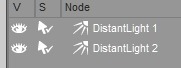
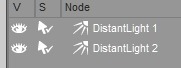

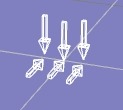
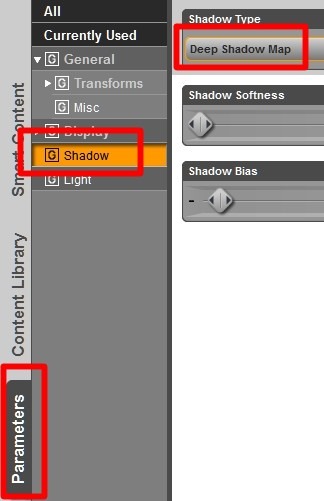
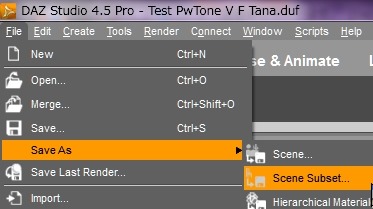
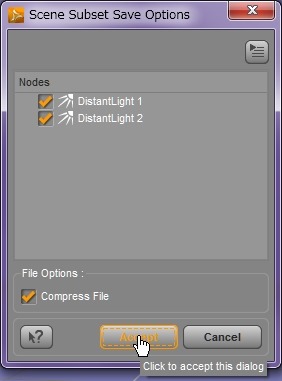
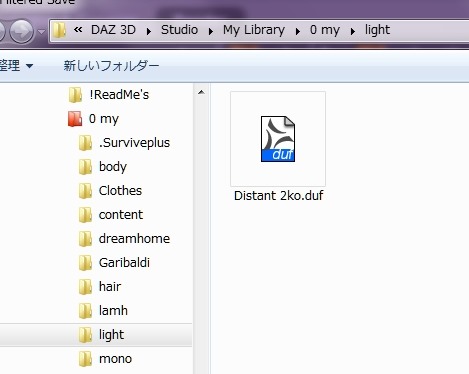
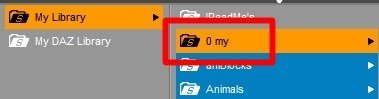
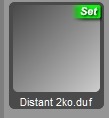
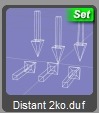



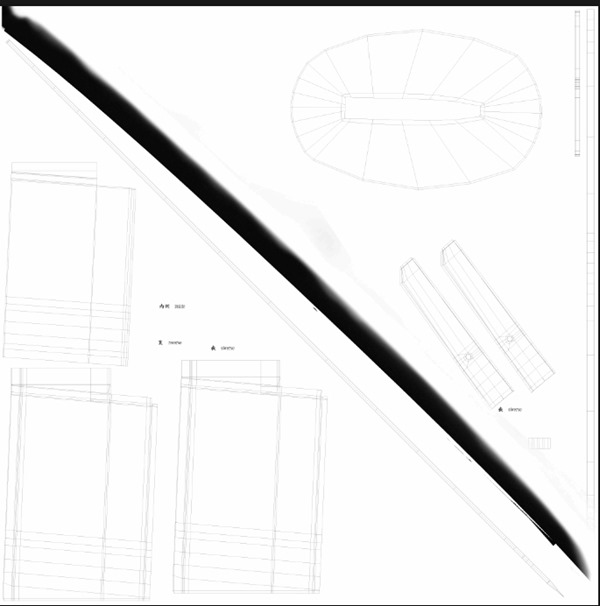






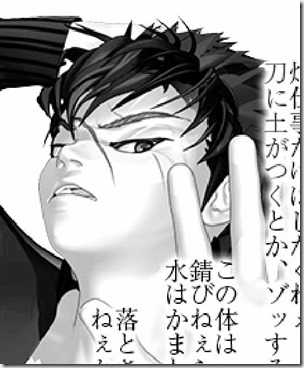


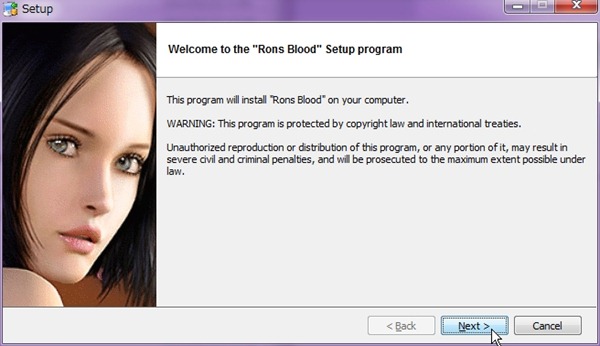
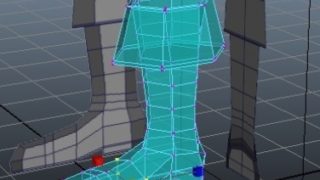
コメント